İOS Sıfırlama ile İlgili Tam Kılavuz 12 iPhone / iPad / iPod
Günlük kullandığımız gadget'ları sıfırlamaiPhone gibi temel, korkutucu gelebilir ve hiç de ideal değil. Sıfırlamak, cihazınızın başından beri edindiğiniz tüm kişisel verileri ve ayarları silmek anlamına gelir! Yazılım hatalarından dolayı iPhone'unuzu gidermeniz gerektiğinde veya cihazınızı satmayı planladığınız bir senaryoda bazen gerekli olur. Cihazınızı sıfırlamadan önce önemli verileri yedeklemek iyi bir pratiktir, böylece kalıcı olarak kaybetmemek için okumaya devam edin. iOS 12 iPhone / iPad / iPod nasıl sıfırlanır. "Sıfırlama" kelimesi aslında yumuşak sıfırlama, donanımdan sıfırlama ve fabrika ayarlarına sıfırlama anlamını içerir. Bunları sırasıyla tanıtmama izin verin.
- Bölüm 1: Nasıl iOS 12 sıfırla
- Bölüm 2: Nasıl Zor Sıfırlanır iOS 12
- Bölüm 3: Fabrika Ayarlarına Dönme iOS 12
Bölüm 1: Nasıl iOS 12 sıfırla
Yazılım sıfırlama sadece basit bir yeniden başlatma veya yeniden başlatmacihaz. Telefonunuzun bazı uygulamaları düzgün çalışmıyorsa veya telefonunuz önemli işlevleri yapamadığında bunu yapabilirsiniz. İOS 12 yazılımını sıfırlamanın nasıl yapılacağına ilişkin bilgiler aşağıda verilmiştir.
İPhone X kullanıyorsanız sıfırlama sırası farklıdır. Kaydırıcıyı görene kadar Kenar düğmesine, herhangi biriyle birlikte Ses Açma veya Aşağı düğmelerine dokunmanız gerekir.
İPhone 8 veya daha önceki herhangi bir sürüm veya iPad içinsıfırlama sırası aynıdır. Ekranda Sürgüyü görene kadar Yan düğmeye dokunup basılı tutmanız ve ardından cihazı yeniden başlatmak için kaydırmanız yeterlidir.

Veya gidebilirsin:
Adım 1: "Ayarlar" seçeneğine gidin.
Adım 2: "Genel" üzerine dokunun
Adım 3: Aşağı kaydırdıktan sonra "Kapat" seçeneğini seçin.

Ana ekranınız göründüğünde devam edebilirsinizCihazınızı normal şekilde kullanmak için, ancak cihazınızın yazılım sıfırlamasından önceki durumdan biraz daha iyi bir performans gösterdiğini fark edeceksiniz. Yazılım sıfırlama işlemi sırasında veri kaybı olmaz.
Bölüm 2: Nasıl Zor Sıfırlanır iOS 12
Sert sıfırlama, cihazın zorla sıfırlanması anlamına gelirve eğer doğru yapılırsa faydası var! En yeni cihazlarda: iPhone 8/8 + ve iPhone X Apple yeni bir özellik ekledi. Güç yeniden başlatma işlemi, iPhone'ların farklı sürümleri için farklıdır. İOS 12 aygıtlarını sıfırlamaya zorlama adımları şunlardır:
İPhone 8/8 + ve iPhone X'in sıfırlanması
Adım 1: Ses seviyesi yukarı ve aşağı düğmesine hızlıca basın.
2. Adım: Apple logosu görünene kadar yan düğmeyi bir süre aynı anda basılı tutun.
İPhone 7/7 + 'nın sert sıfırlanması
Adım 1: Cihazın sağ tarafındaki Güç düğmesini basılı tutun.
Adım 2: Aynı anda ses kısma düğmesine basın.
Adım 3: Apple logosu görünene kadar her iki düğmeyi de basılı tutun.
İPhone 6s, SE veya daha önceki sürümlerin sıfırlanması
Adım 1: Güç düğmesine ve Home düğmesine aynı anda basın ve Apple logosunu görene kadar basılı tutun.
Adım 2: Telefonunuz yeniden başlatılacak ve ana ekran görünecektir.

Bu yöntem, telefonunuz aniden yanıt vermediğinde veya kapandığında ve bir daha açılmadığında, çok faydalı olduğunu kanıtlar.
Bölüm 3: Fabrika Ayarlarına Dönme iOS 12
Önceki yöntemlerden farklı olarak, fabrika ayarlarına sıfırlamatelefonunuzda saklanan tüm kişisel verileri, uygulamaları ve ayarları vb. tamamen silin. İPhone'un kutudan ilk açtığınızda nasıl olduğuna en yakın olmasını istediğinizde bu en iyi seçenektir. İPhone'unuzu, satmayı planlarken veya telefonunuzda çok büyük operasyonel sorunlar varsa veya çok fazla terslik olursa sıfırlayabilirsiniz. Aşağıda, iOS 12 cihazlarının fabrika ayarlarına nasıl sıfırlanacağı ile ilgili üç farklı kılavuz bulunmaktadır.
1. Yol: Ayarlarda
İPhone'unuzu geri yüklemek için en temel yol budur.
Adım 1: "Ayarlar" seçeneğine gidin.
Adım 2: "Genel" ayarları seçin.
Adım 3: "Tüm İçeriği ve Ayarları Sil" üzerine dokunun.
Adım 4: İşlemi "OK" üzerine tıklatarak onaylayın.
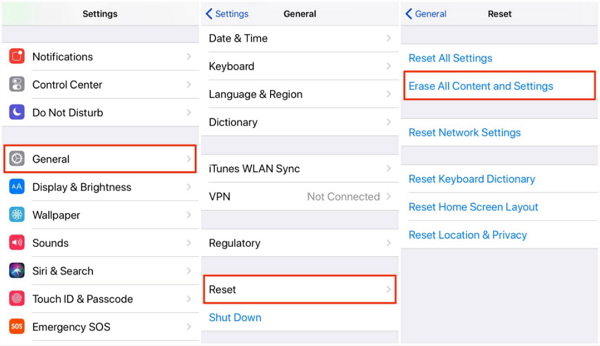
2. Yol: iTunes'u Kullanma
Bu yöntem, iOS 12 cihazlarındaki ayarları geri yüklemek için en çok kullanılan yöntemdir. İTunes'u kullanarak iPhone iOS 12'yi fabrika ayarlarına nasıl sıfırlayacağınızı öğrenmek için aşağıdaki adımları okuyun.
Adım 1: USB yıldırım kablosunu kullanarak iPhone'unuzu bilgisayarınıza bağlayın.
Adım 2: iTunes'u cihazınızın bağlı olduğu bilgisayarda çalıştırın.
Adım 3: iPhone'unuzu seçin ve Özet panelinde "Geri Yükle" yi tıklayın.

Adım 4: Yeniden yükle'ye tıklayarak onaylayın.

Tüm veriler silinecek ve cihazınıza en son iOS versiyonu yüklenecektir.
Yol 3: Fabrika Ayarlarını iPhone / iPad / iPod'u 4ukey Kullanarak
Eğer şimdiye kadar unutmuş olursaniPhone şifresini veya cihazınızı tamamen sıfırlamanız gerektiğinde cihazınız kilitlendi, telefonunuzun fabrika ayarlarını kolayca geri yükleyebilir ve Tenorshare 4uKey ürününü kullanarak telefonunuza kolayca erişebilirsiniz. iPhone'u şifre ve iTunes kullanmadan açmak ve silmek için tasarlanmıştır .. Bu kullanışlı aracı kullanmak için aşağıdaki adımları izleyin.
Adım 1: PC veya Mac'inizde, Tenorshare 4uKey'i indirip kurun ve başlatın.

Adım 2: iPhone cihazınızı bilgisayara bağlayın ve "Başlat" üzerine tıklayın.
Adım 3: Önce yolu kaydederek ve ardından "İndir" e tıklayarak en son üretici yazılımı paketini indirin.
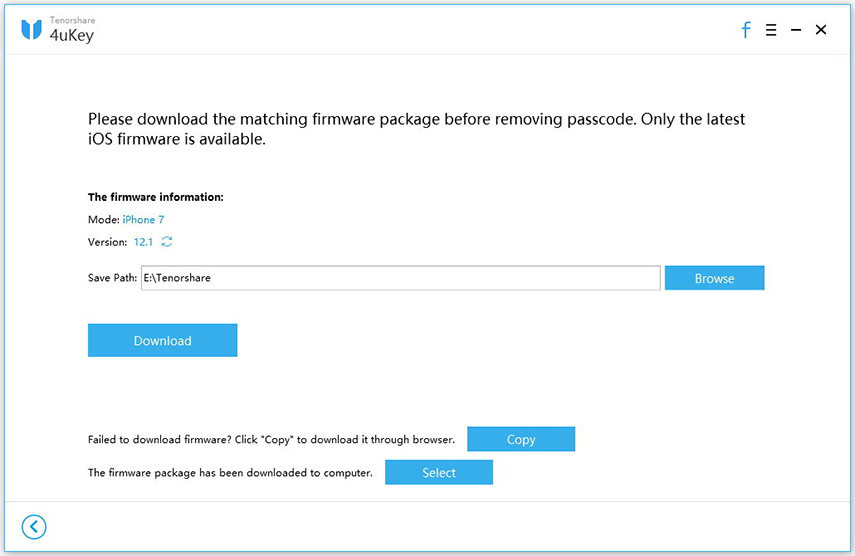
Adım 4: Bellenimi indirdikten sonra, şifrenizi kaldırarak iPhone'unuzun kilidini açmak için "Şimdi Kilidini Aç" seçeneğini tıklayın.

Şimdi, cihazınızın şifresi başarıyla kaldırıldıktan sonra cihazınızı ayarlayabilir ve özelleştirebilirsiniz. Şimdi yeni bir şifre, Yüz Kimliği, Dokunmatik Kimlik ve diğer tüm ayarları ayarlayabilirsiniz.
Sonuç
İPhone'unuzdaki tüm küçük sorunları çözmek içinilk iki yöntem kullanılabilir. İOS 12 yazılımını sıfırlamayı veya donanımdan sıfırlamayı seçebilirsiniz. Bu iki yöntemde, telefonda kayıtlı kişisel önemli verilerinizin hiçbiri kaybolmaz. İPhone'unuzu tamamen sıfırlamak için üçüncü yöntem, yalnızca telefonunuz kritik işletim sorunları gösterdiğinde kullanılmalıdır. Fabrika ayarlarına sıfırlama işleminden sonra, en son iOS sürümü telefona yüklenecek ve gerekirse yedeklemeyi indirebilirsiniz. Ancak bu makalede 4uKey'i tavsiye ediyoruz, çünkü bu yazıdaki en kolay ve en etkili yöntem. Temel bir kaç adımda cihazınızı sıfırlamanız gerekir. Göreyim seni!

![[Tam Kılavuz] Mac’te SMC nasıl sıfırlanır](/images/os-x/full-guide-how-to-reset-smc-on-mac.jpg)



![[Tam Kılavuz] Nasıl iPhone 6 / 6s Sıfırla](/images/iphone-tips/full-guide-how-to-soft-reset-iphone-66s.jpg)


![[Tam Kılavuz] iOS 12'yi Çözme Hiçbir Hata Bildirimi Yok](/images/ios-12/full-guide-how-to-solve-ios-12-no-notifications-error.jpg)
![[Tam Çözümler] iPhone / iPad'de Dondurulmuş iOS 11/12 Güncellemesi Nasıl Onarılır](/images/ios-11/full-solutions-how-to-fix-ios-1112-update-frozen-on-iphoneipad.jpg)